Linux修炼之旅第七章!
本章顺着上一次的博客接着来学习Linux的新知识,介绍了Linux系统中的文件传输。
下面就开始吧
先关闭防火墙确保实验可以正常进行
systemctl disable firewalld
systemctl stop firewalld
先输入nm-connection-editor命令进入下图中的界面
 先将第一行调整为end3(52:54:00:F8:27:3D)
先将第一行调整为end3(52:54:00:F8:27:3D)
 然后再调整ipv4,添加ip和子网掩码
然后再调整ipv4,添加ip和子网掩码
 最后save,然后在主机上打开bash,利用ssh命令测试获取虚拟机控制权。
最后save,然后在主机上打开bash,利用ssh命令测试获取虚拟机控制权。
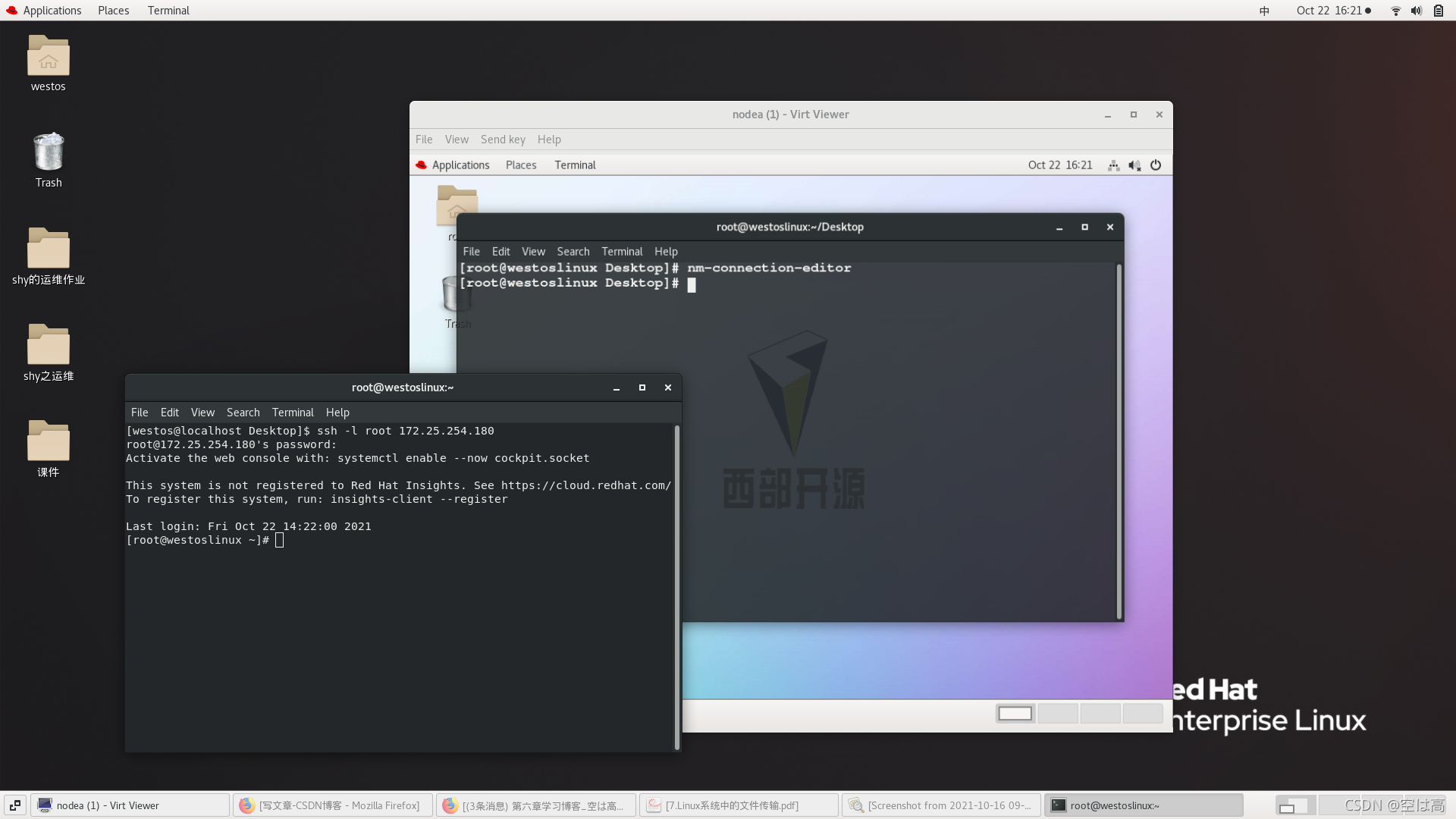
一、scp命令
首先在虚拟机nodea建立实验素材
touch westos
mkdir westosdir
1.尝试利用scp命令将文件和目录传输到主机中去(上传过程)
scp westos root@172.25.254.80:/root
scp -r westosdir root@172.25.254.80:/root ## -r 表示复制目录
scp -q westos root@172.25.254.80:/root/Desktop ## -q 传输文件时不显示进度
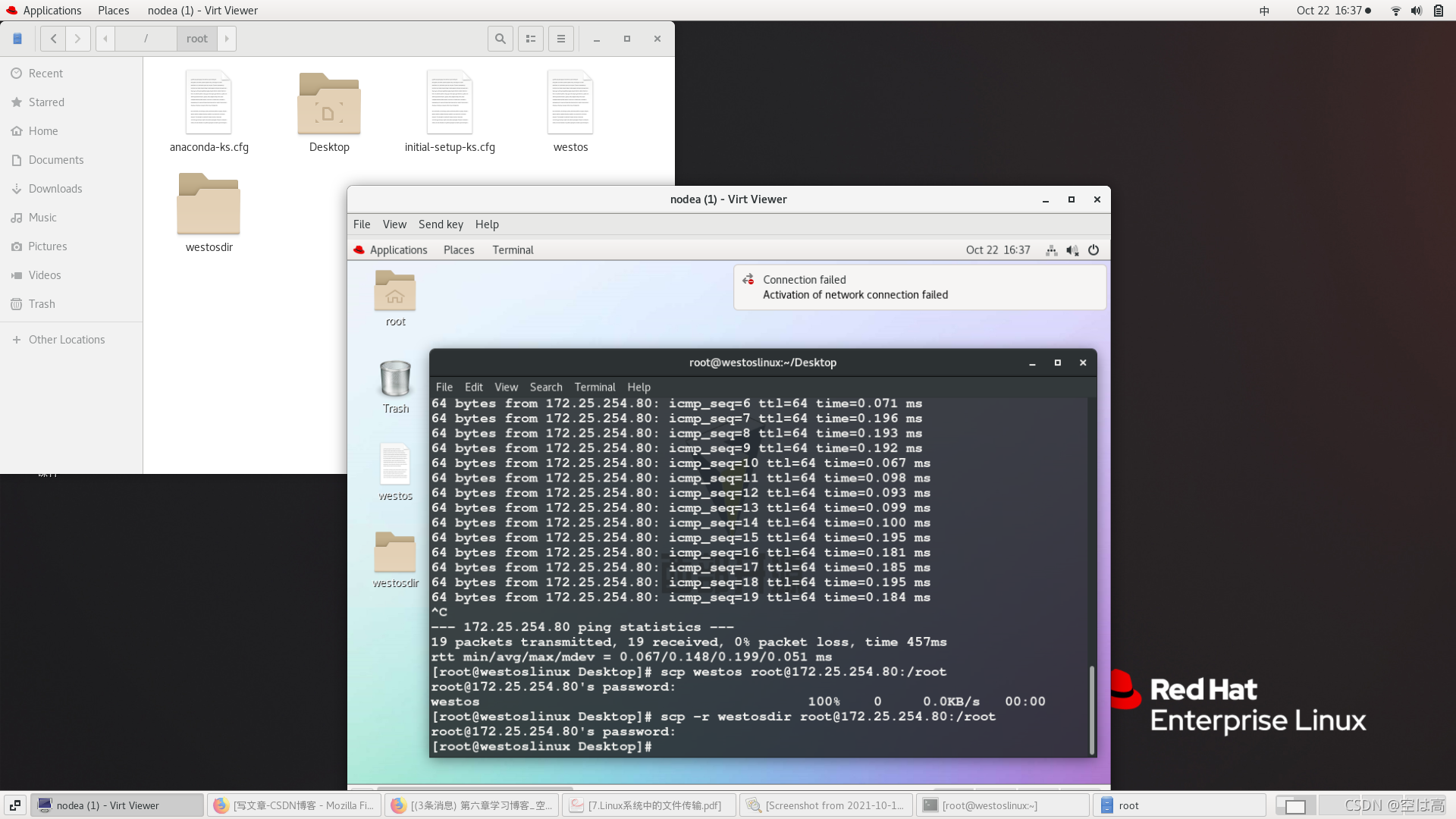
 2.把远程文件复制到本地(下载)
2.把远程文件复制到本地(下载)
scp root@172.25.254.80:/root/westos /root
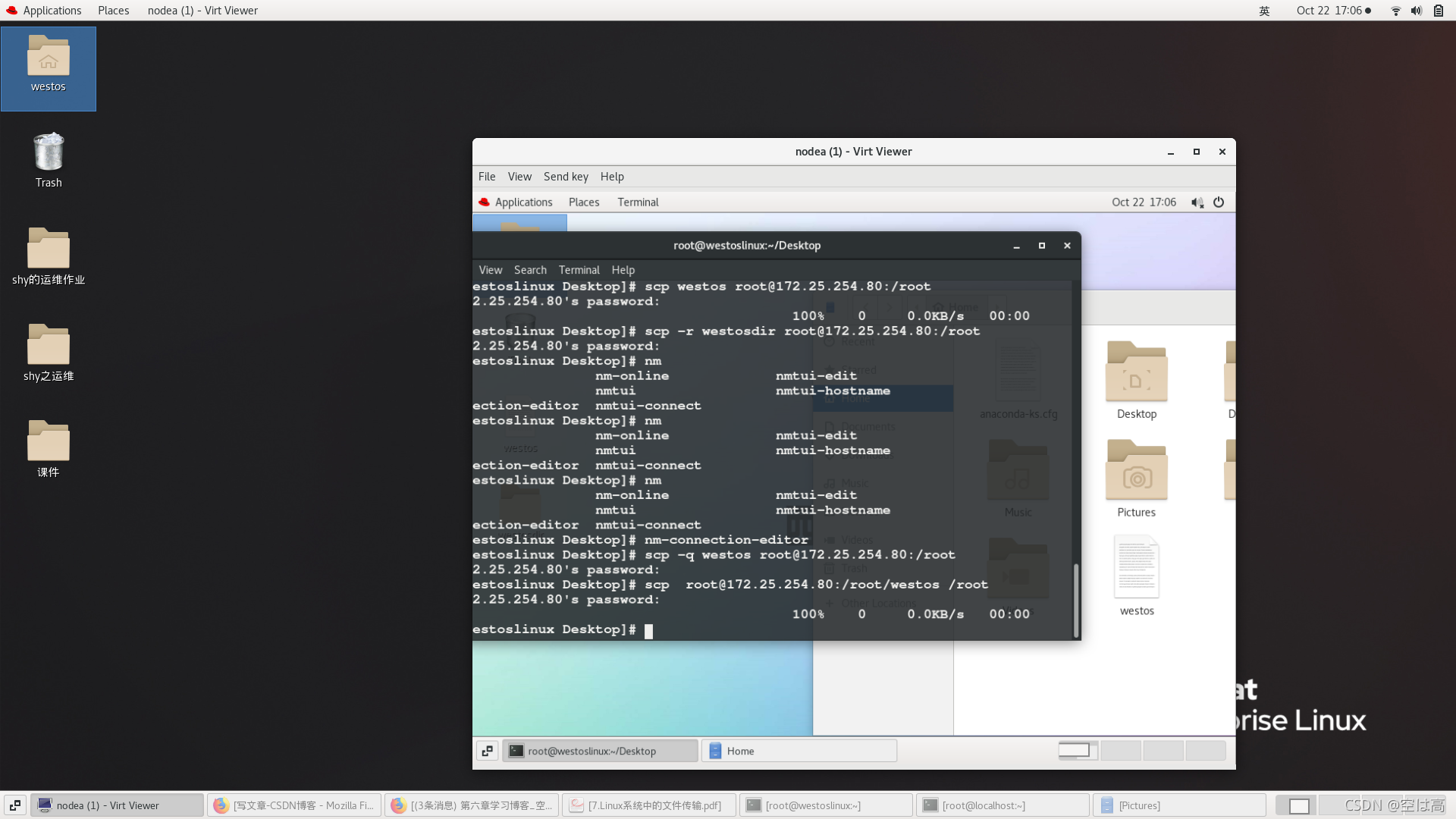
二、rsync命令
rsync与scp的区别在于多了增量检测
就是如果检测到要复制的数据就不拷贝,没有再拷贝
scp可以保证数据完整性,适合完整数据
增量数据适合用rsync。
下面通过一个测试使结论更直观。
首先是用rsync命令
可以发现,时间会越来越少。
time rsync -raCq /boot root@172.25.254.20:/root/Desktop
time rsync -raCq /boot root@172.25.254.20:/root/Desktop
time rsync -raCq /boot root@172.25.254.20:/root/Desktop
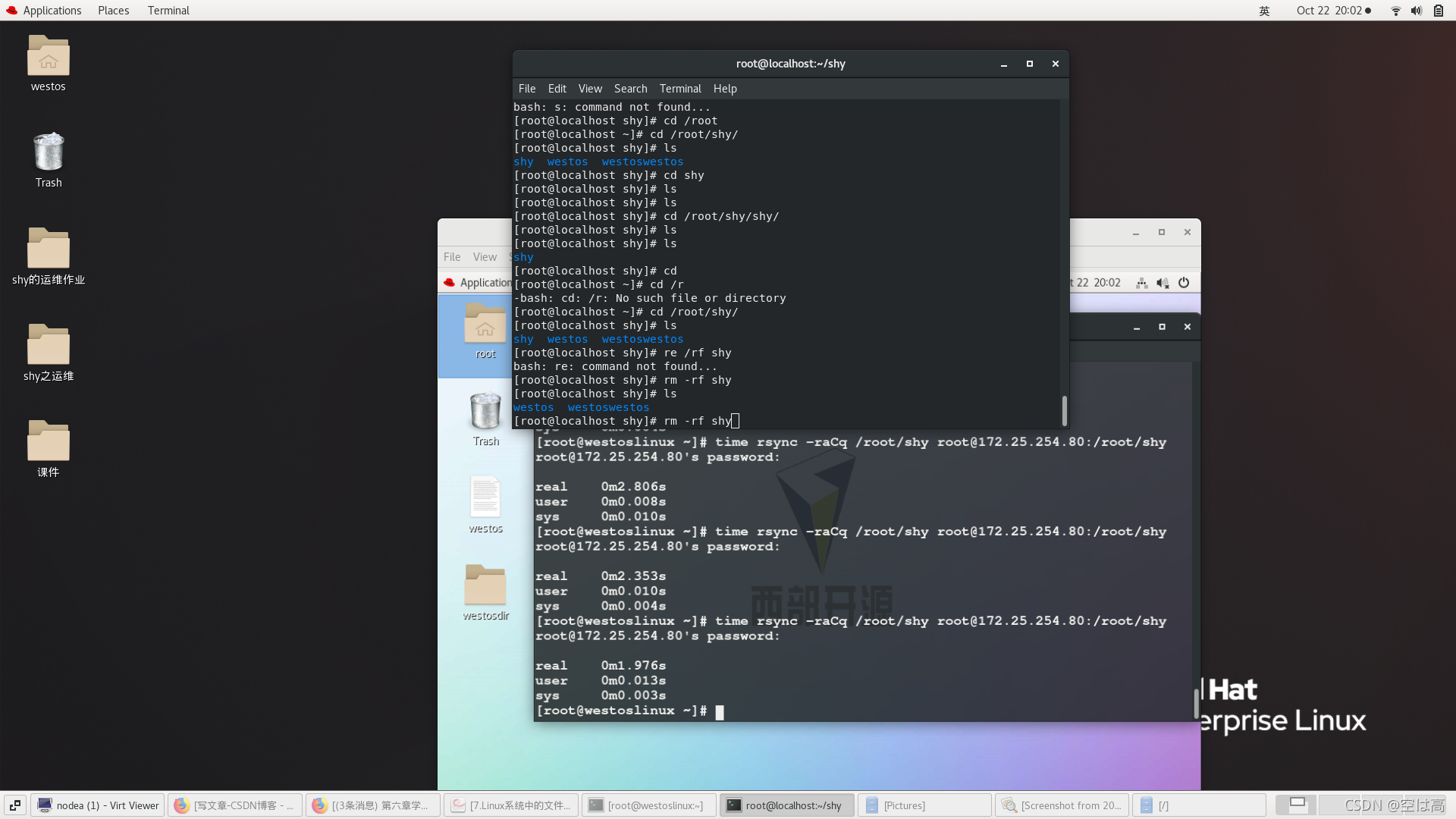
而用scp命令时时间基本保持不变。
time scp -qr /boot root@172.25.254.20:/root/Desktop
time scp -qr /boot root@172.25.254.20:/root/Desktop
time scp -qr /boot root@172.25.254.20:/root/Desktop
 在实验环境中测试
在实验环境中测试
在虚拟机nodea中
watch -n 1 ls -lR /root/Desktop
在主机中
touch /root/Desktop/file{1..5}
chmod 777 /root/Desktop/*
useradd westos
chown westos /root/Desktop/*
ln -s /root/Desktop/file1 /root/Desktop/file
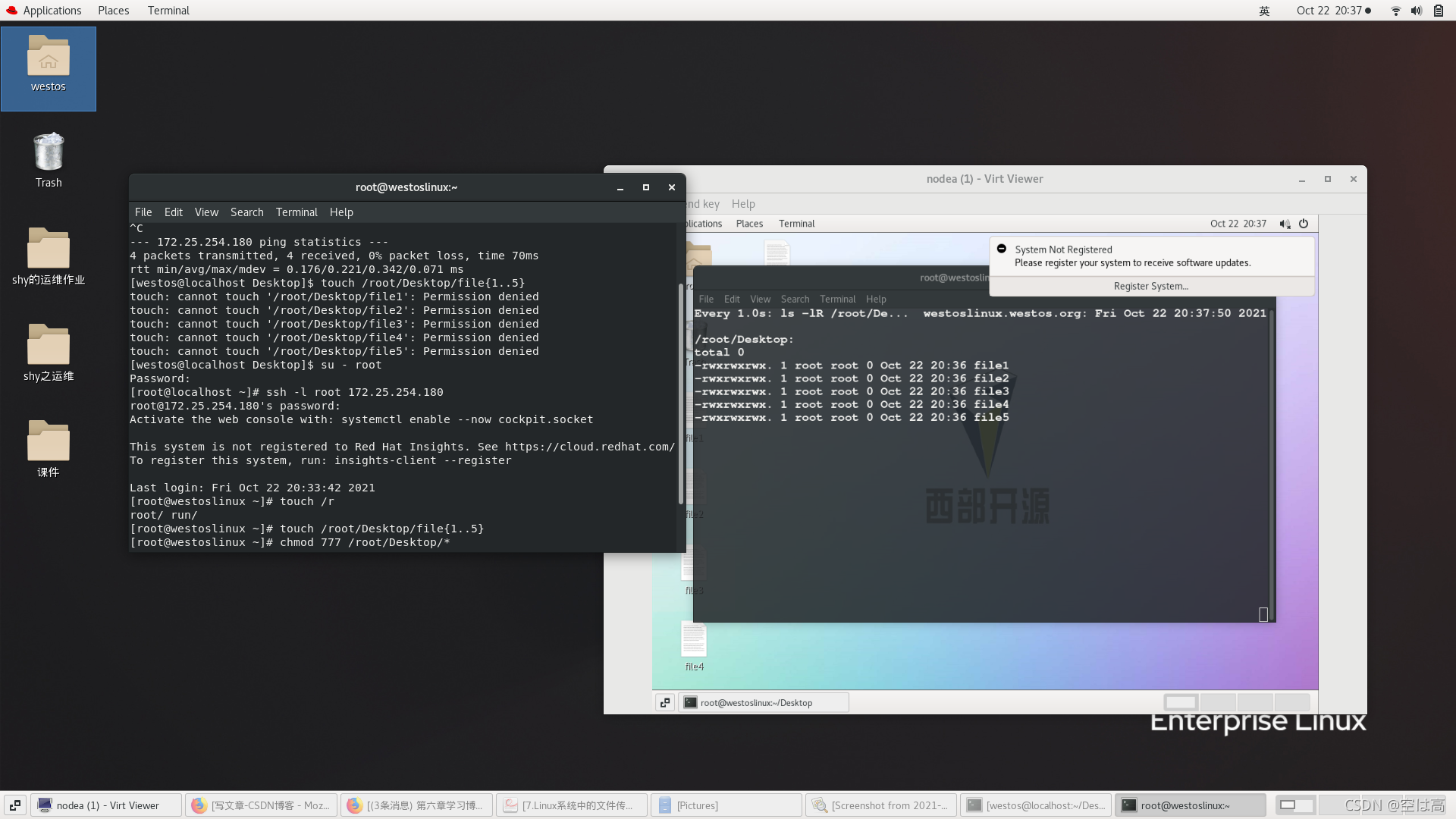
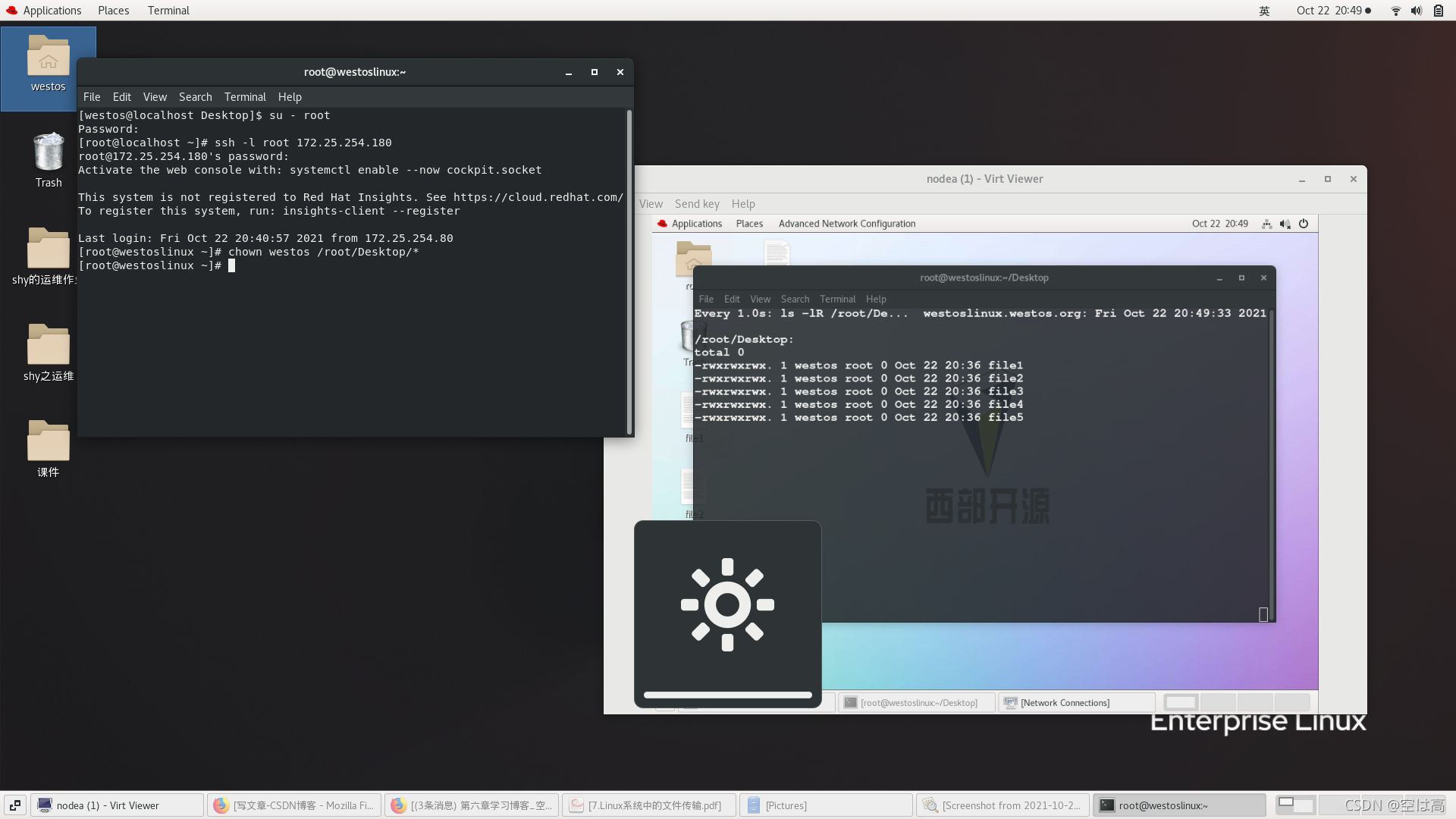
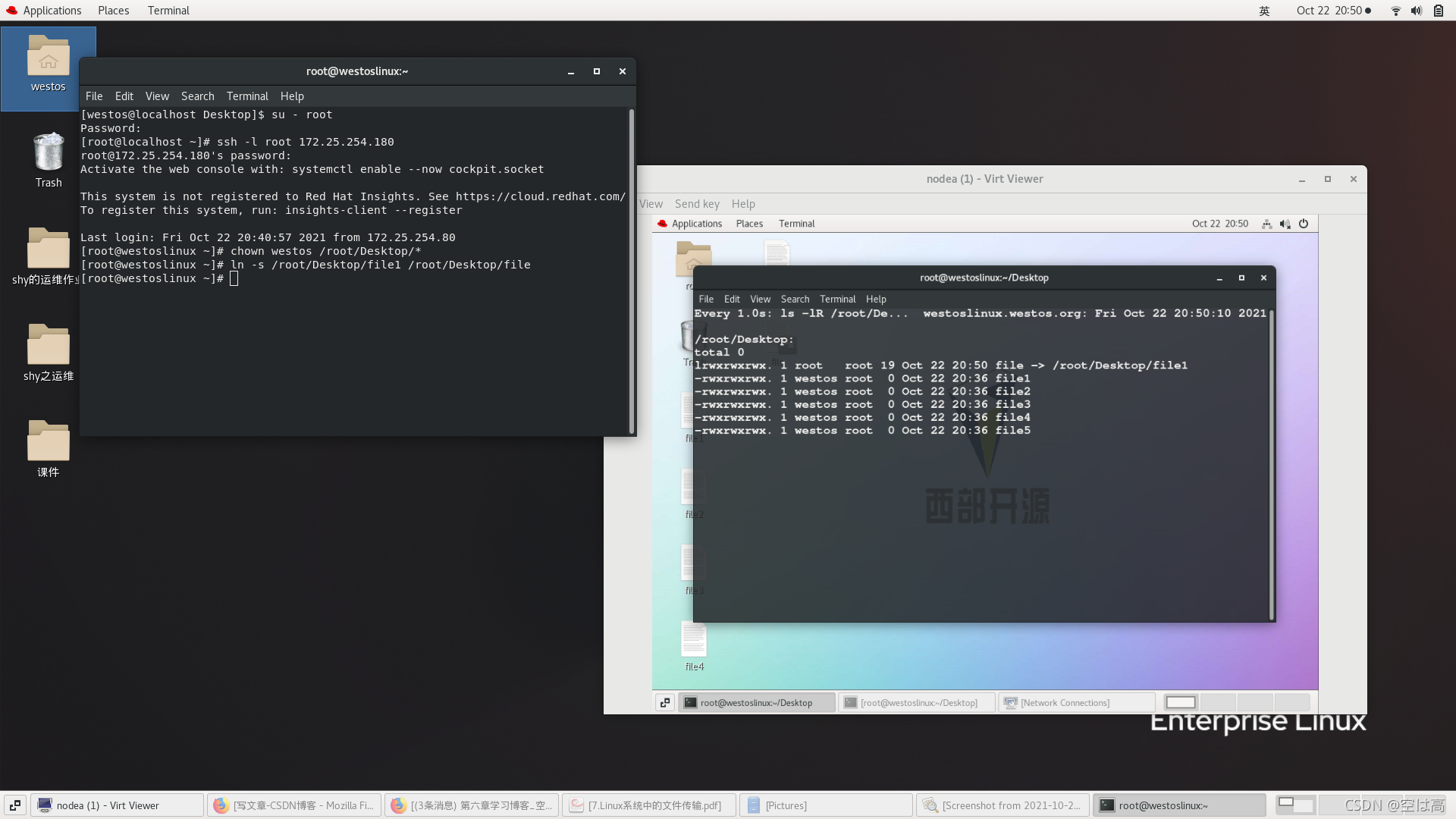
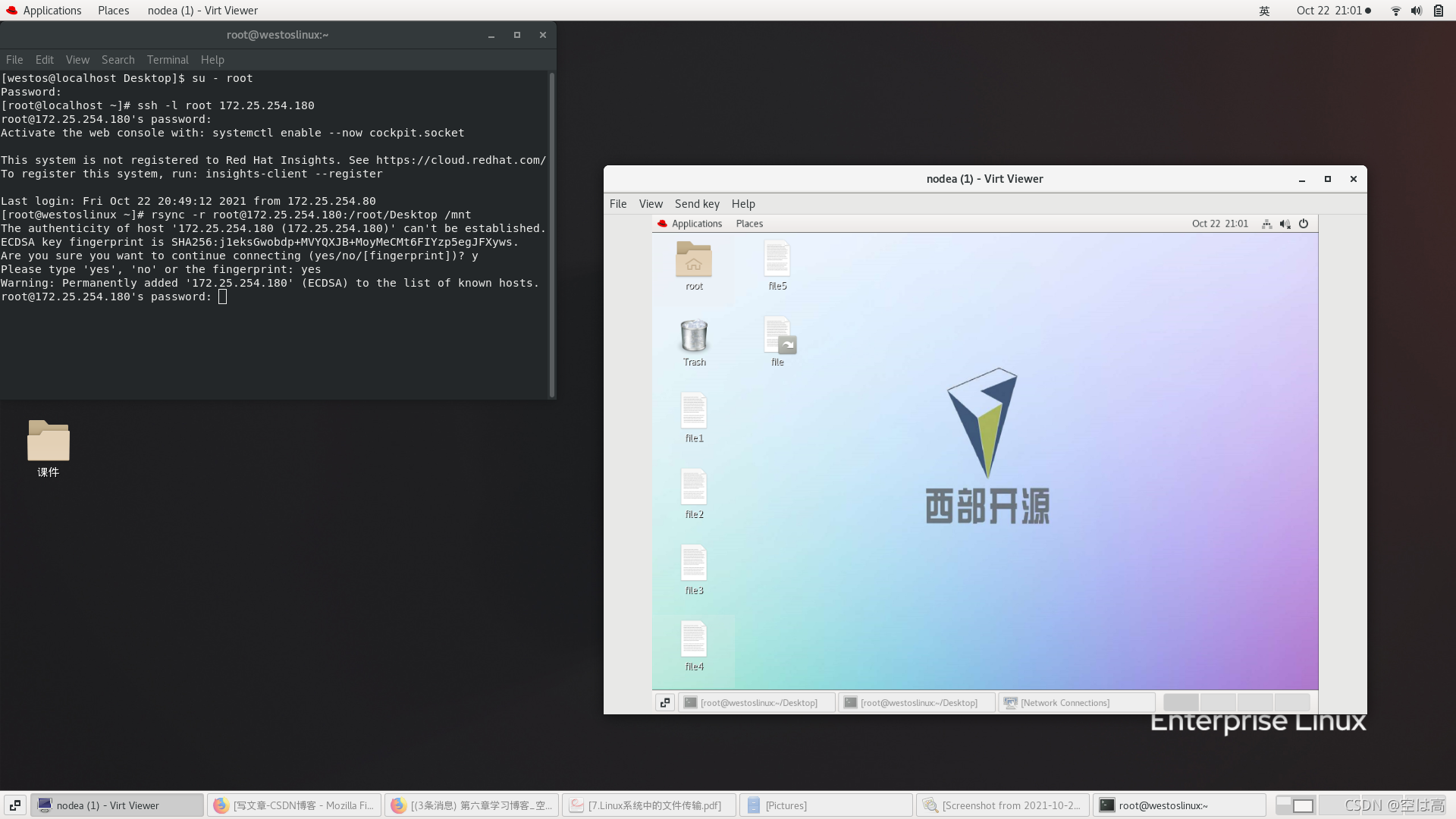
三、文件的归档压缩
1.文件的归档
tar
c ##创建
f ##指定文件名称
x ##解档
v ##现实过程
t ##查看
r ##向归档文件中添加文件
--get ##解档指定文件
--delete ##删除指定文件
-C ##指定解档路径
-P ##don't remove "/"
各命令测试结果如下
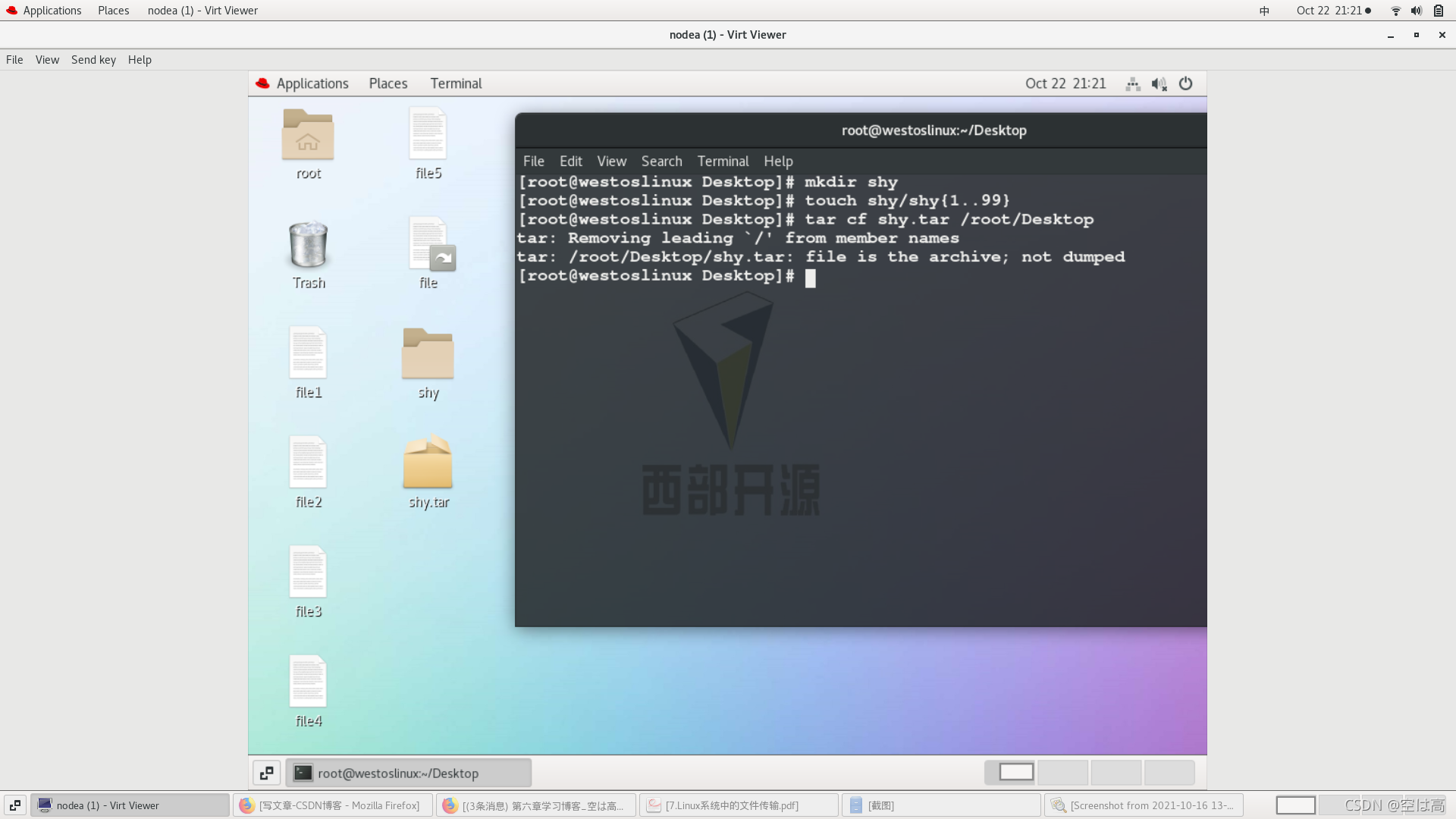
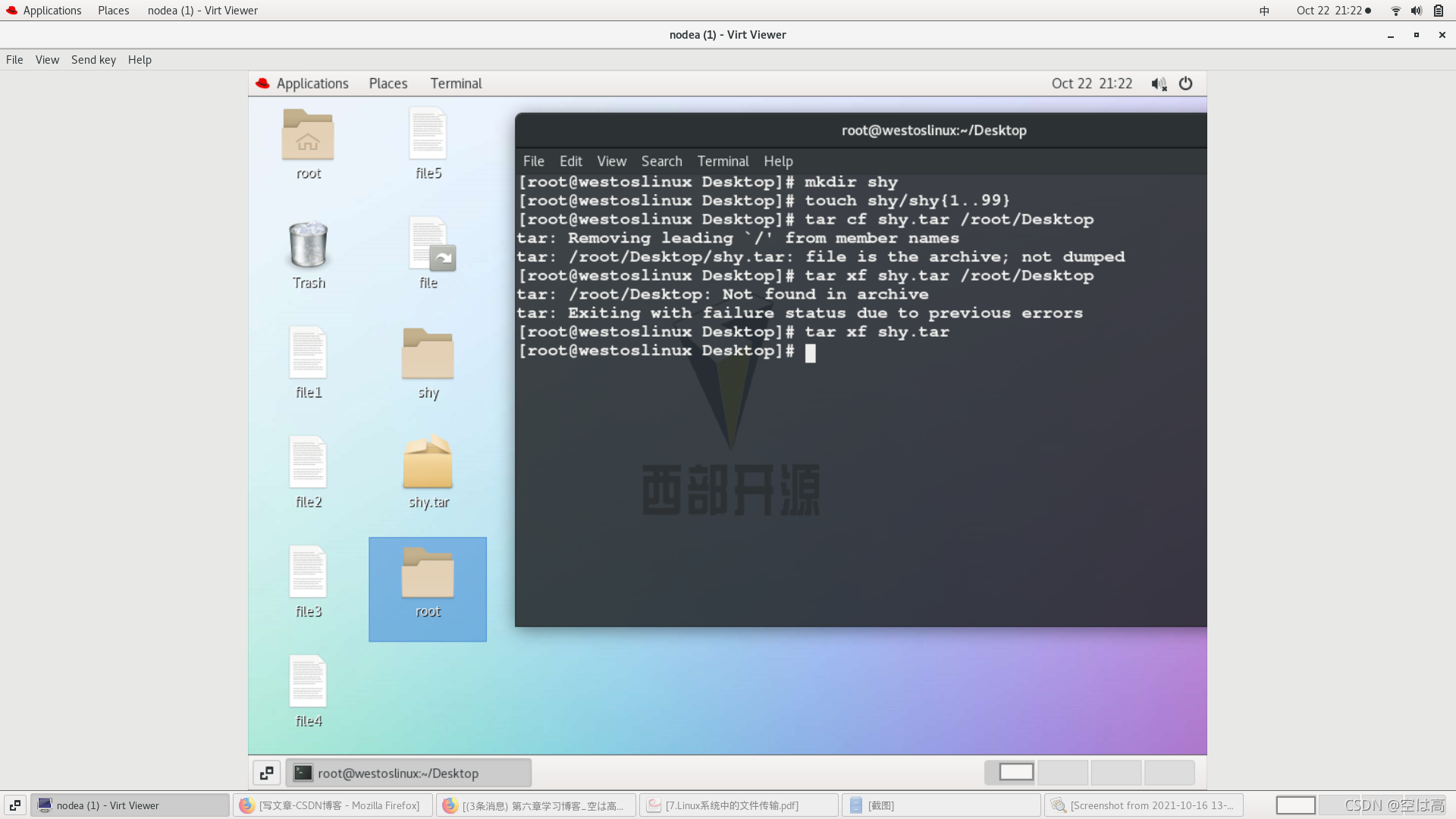
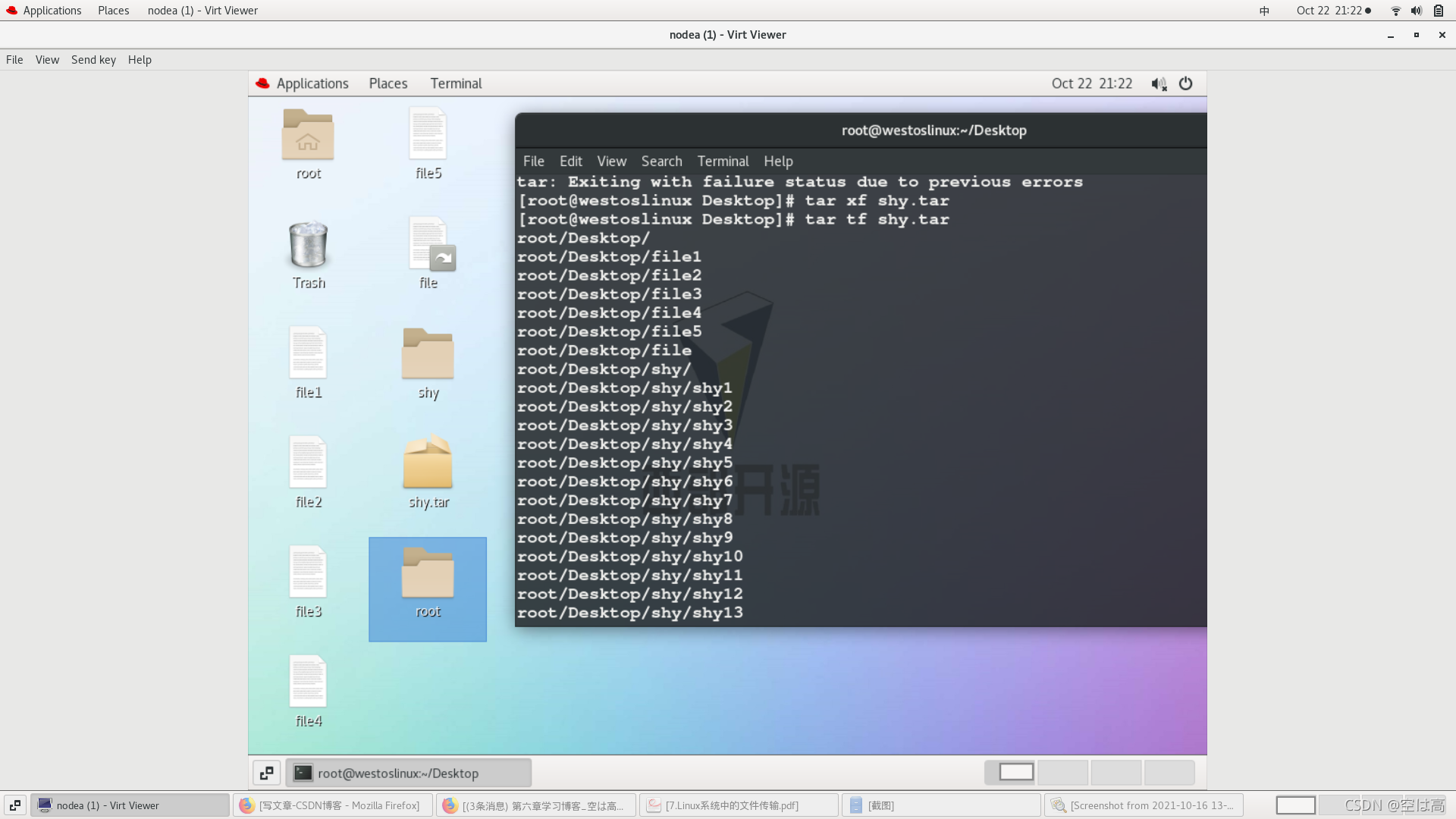
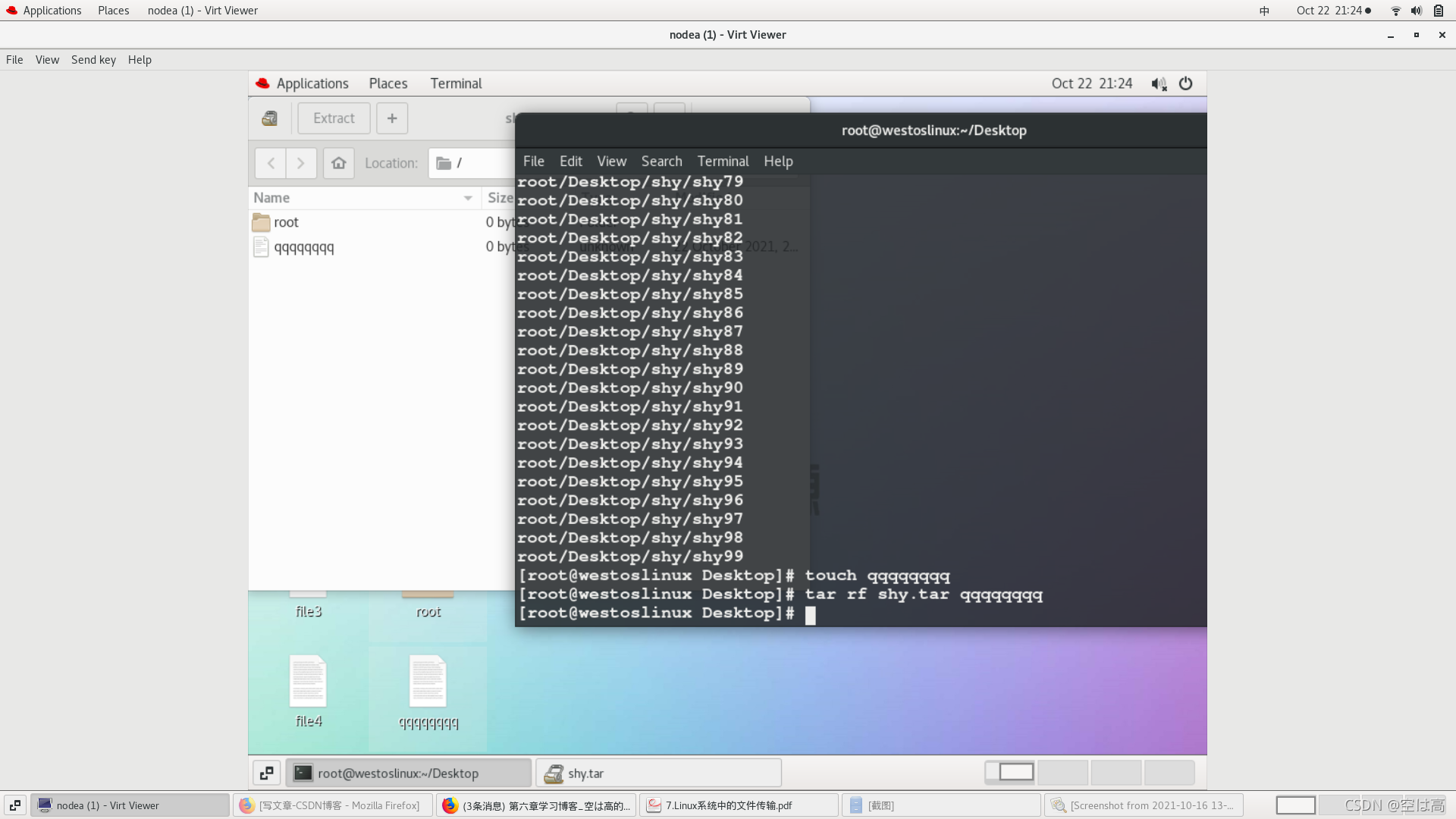
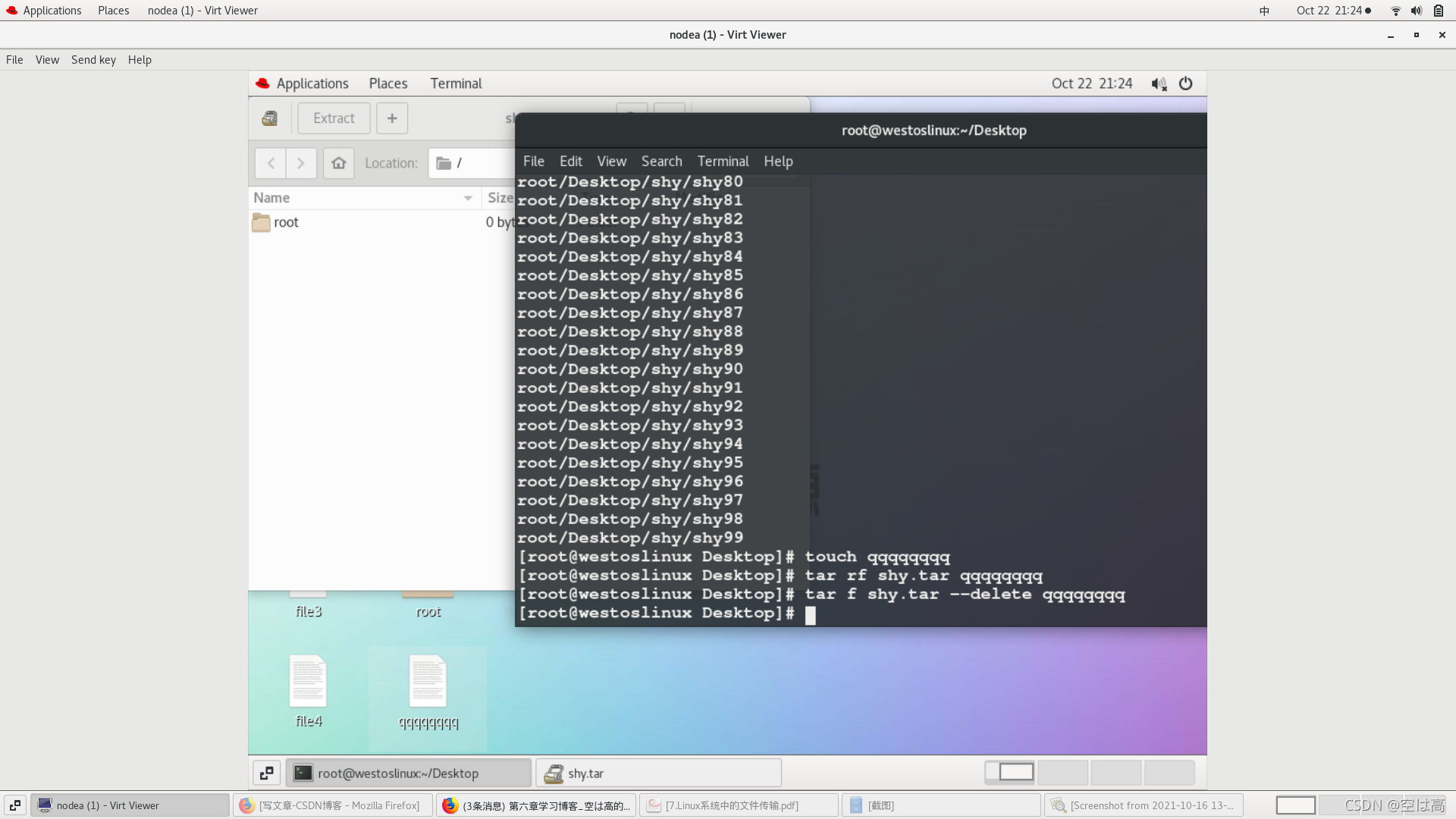
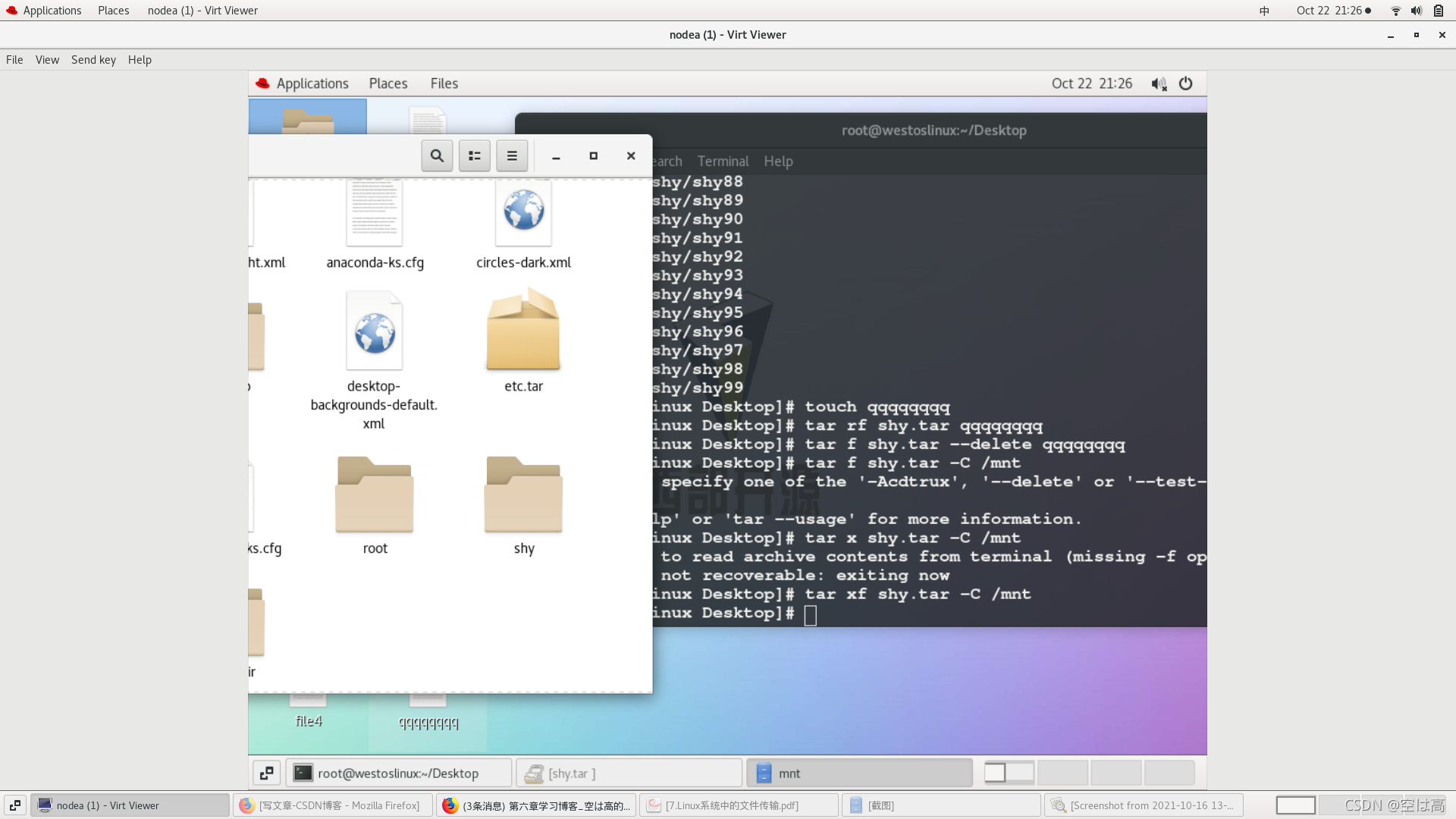
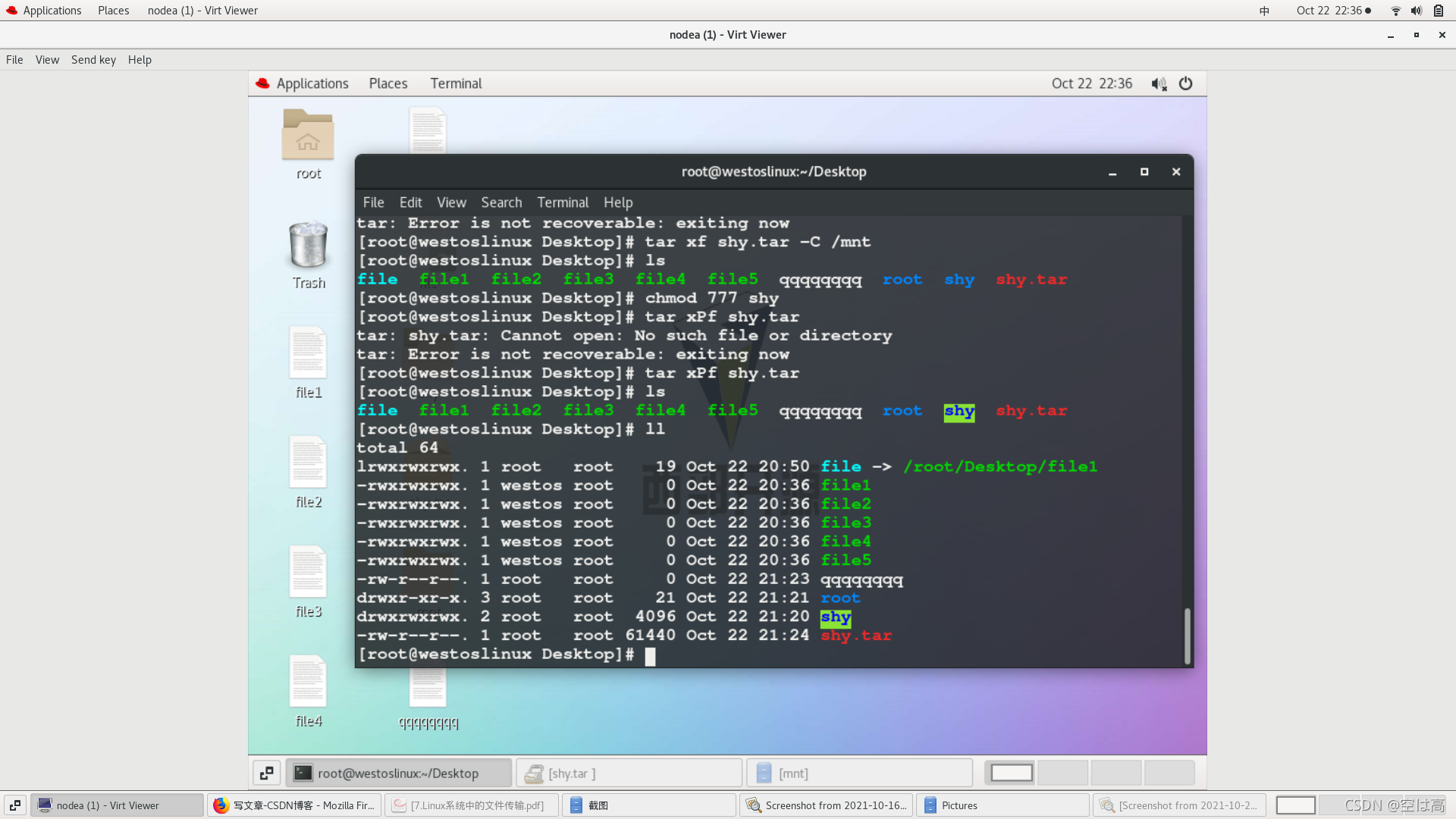
2.文件的压缩
zip
zip -r shy.zip shy.tar #zip格式压缩
unzip shy.tar.zip #zip格式解压缩
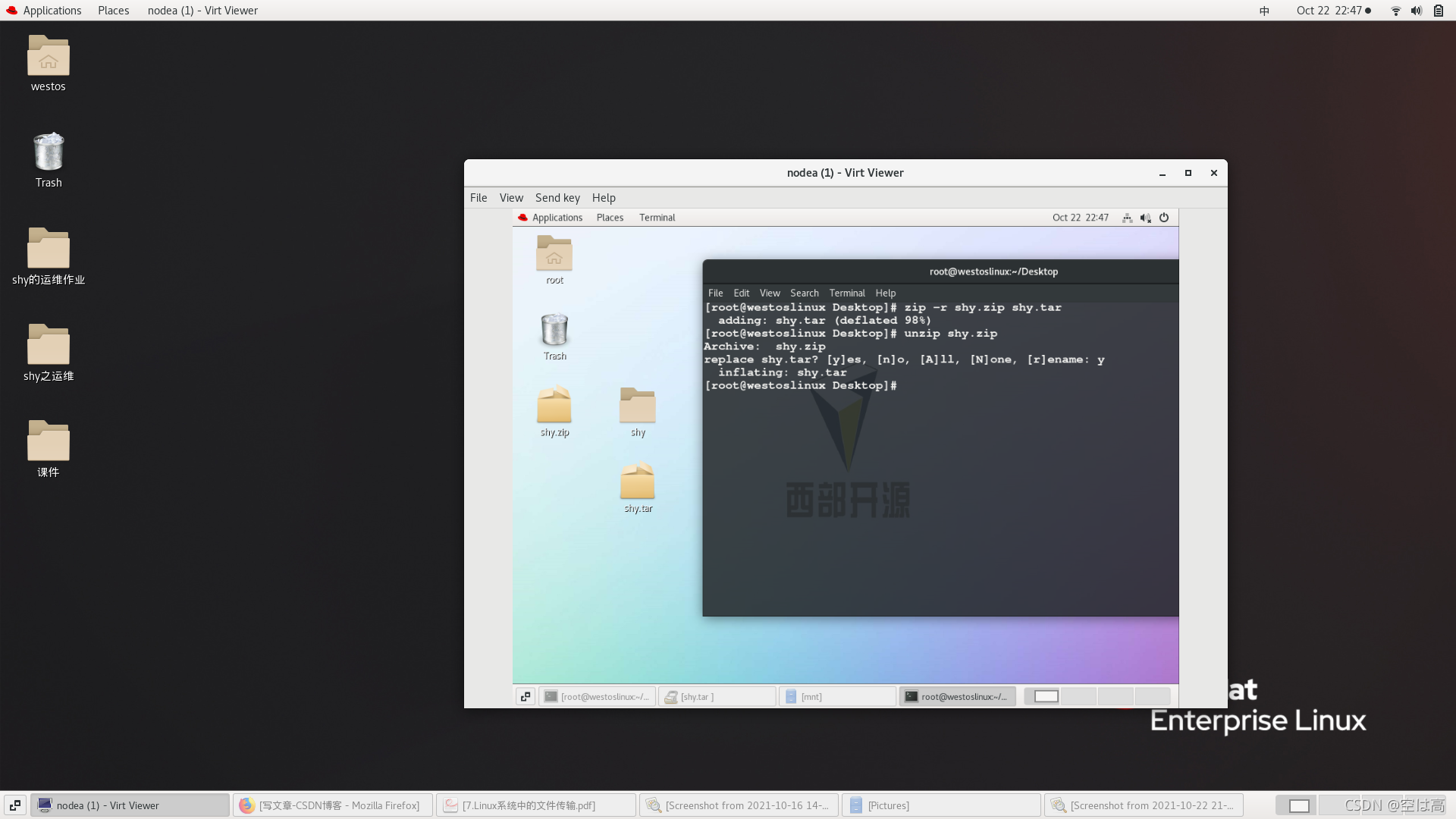
gzip
gzip shy.tar #gzip格式压缩
gunzip shy.tar.gz #gzip格式解压缩
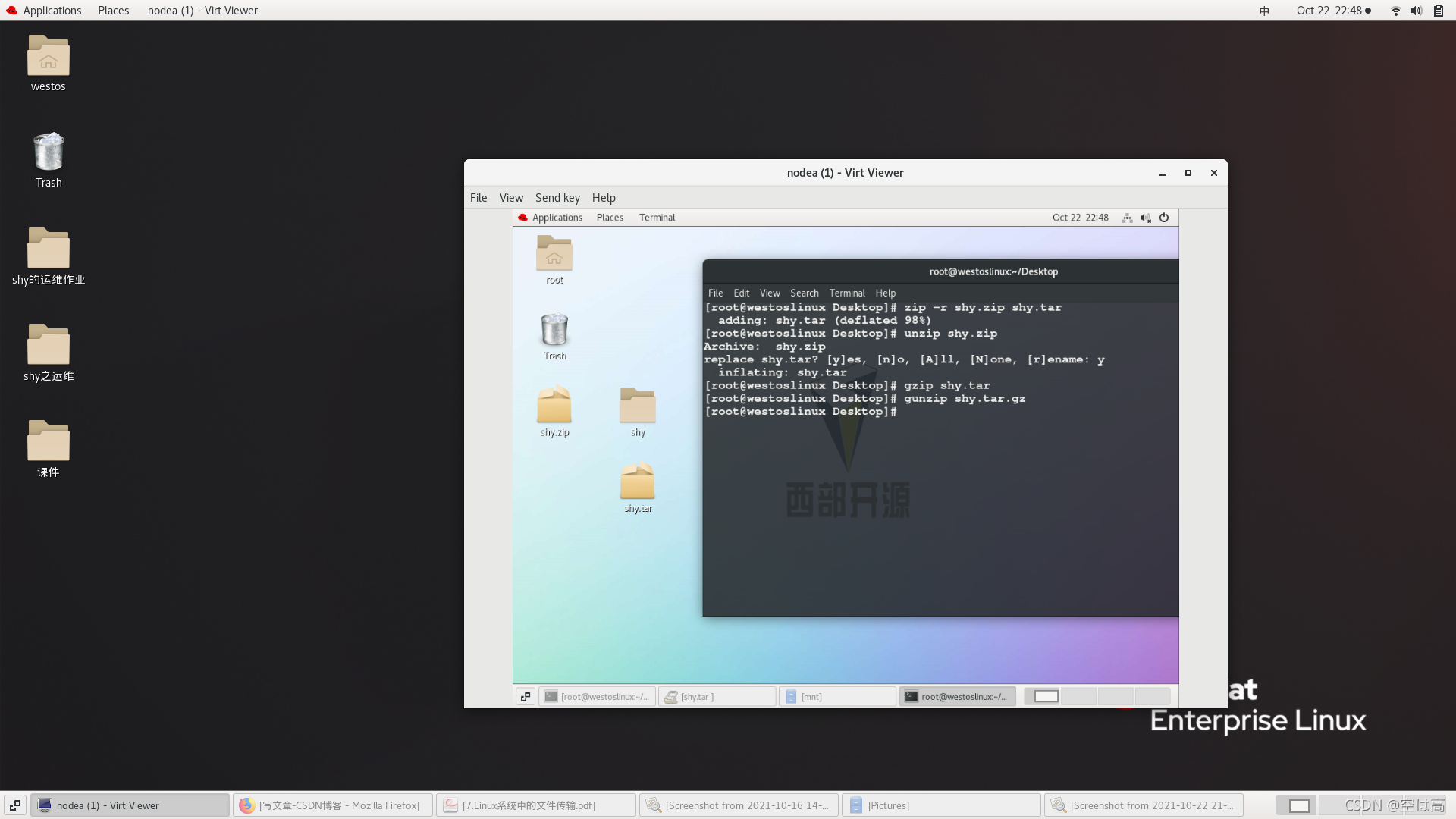
bzip2
bzip2 shy.tar
bunzip2 shy.tar.bz2
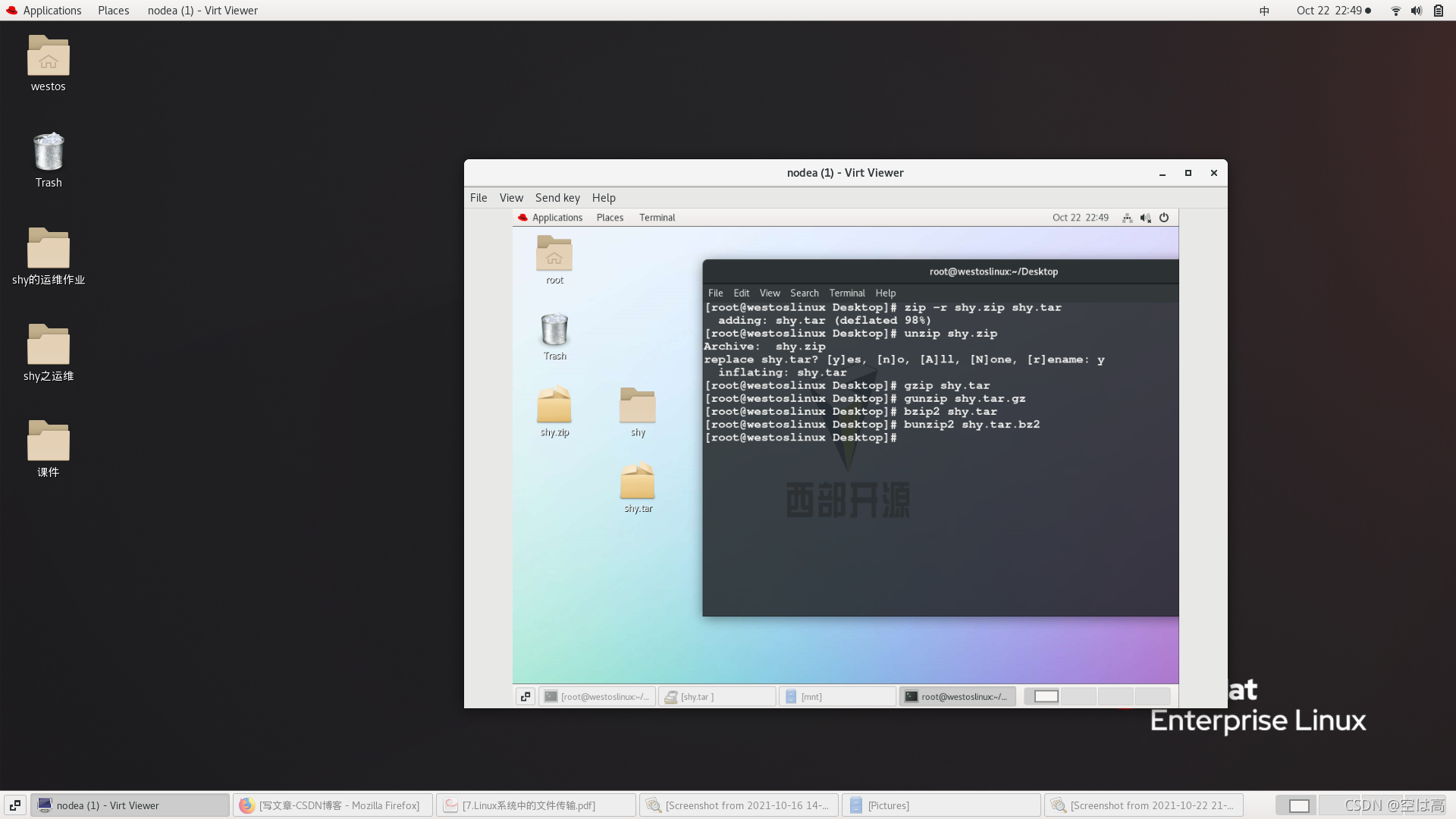
xz
xz shy.tar
unxz shy.tar.xz
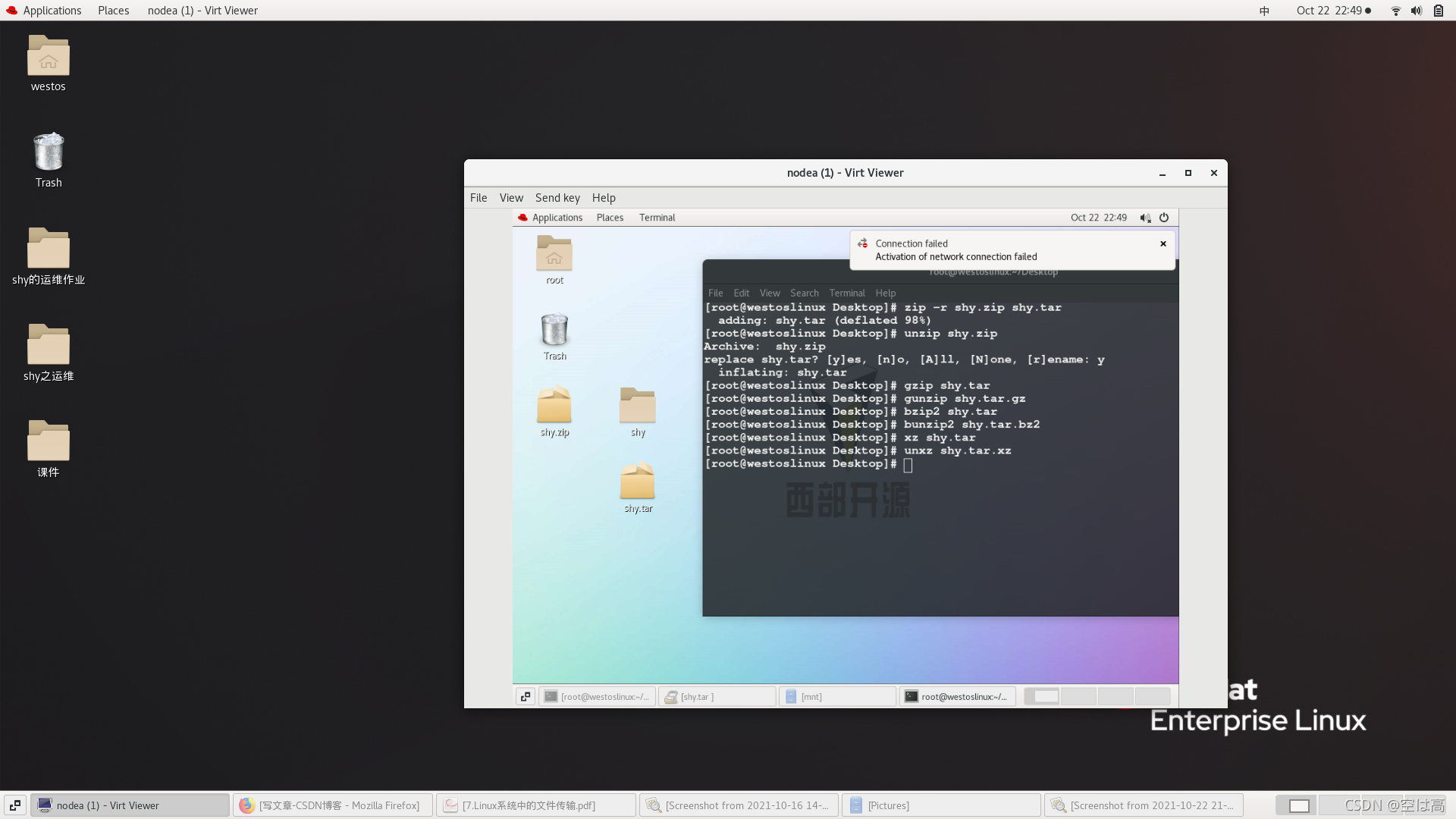
3.tar+压缩(一步完成)
gzip
tar zcf etc.tar.gz /etc
tar zxf etc.tar.gz
bzip2
tar jcf etc.tar.bz2 /etc
tar jxf etc.tar.bz2
xz
tar Jcf etc.tar.xz /etc
tar Jxf etc.tar.xz